클라우드 규정 준수 구현
 변경 제안
변경 제안


Cloud Manager 작업 공간에 Cloud Compliance 인스턴스를 구축하는 몇 가지 단계를 완료하십시오.
빠른 시작
다음 단계를 따라 빠르게 시작하거나 나머지 섹션으로 스크롤하여 자세한 내용을 확인하십시오.
 커넥터를 작성합니다
커넥터를 작성합니다
Connector가 없는 경우 Azure 또는 AWS에서 Connector를 생성합니다. 을 참조하십시오 "AWS에서 커넥터 생성" 또는 "Azure에서 커넥터 만들기".
 사전 요구 사항을 검토합니다
사전 요구 사항을 검토합니다
클라우드 환경이 클라우드 규정 준수 인스턴스에 대한 vCPU 16개, 인스턴스에 대한 아웃바운드 인터넷 액세스, 포트 80을 통한 Connector와 Cloud Compliance 간 접속 등 사전 요구 사항을 충족할 수 있는지 확인합니다. 전체 목록을 참조하십시오.
 클라우드 규정 준수 구현
클라우드 규정 준수 구현
설치 마법사를 시작하여 Cloud Manager에 Cloud Compliance 인스턴스를 구축합니다.
 클라우드 규정 준수 서비스를 구독하십시오
클라우드 규정 준수 서비스를 구독하십시오
Cloud Manager에서 Cloud Compliance에서 검사하는 첫 번째 1TB의 데이터는 무료입니다. AWS 또는 Azure Marketplace에 가입해야 해당 시점 이후에 데이터를 계속 스캔할 수 있습니다.
커넥터 작성
Connector가 없는 경우 Azure 또는 AWS에서 Connector를 생성합니다. 을 참조하십시오 "AWS에서 커넥터 생성" 또는 "Azure에서 커넥터 만들기". 대부분의 경우, 대부분의 경우 Cloud Compliance 활성화를 시도하기 전에 Connector가 설정되어 있을 수 있습니다 "Cloud Manager 기능에는 커넥터가 필요합니다"하지만 지금 설정해야 하는 경우가 있습니다.
Cloud Compliance를 위해 AWS 또는 Azure에서 Connector를 사용해야 하는 몇 가지 시나리오가 있습니다.
-
AWS 또는 AWS S3 버킷에서 Cloud Volumes ONTAP의 데이터를 스캔할 때는 AWS의 커넥터를 사용합니다.
-
Azure 또는 Azure NetApp Files의 Cloud Volumes ONTAP에서 데이터를 스캔할 때 Azure의 커넥터를 사용합니다.
-
커넥터 중 하나를 사용하여 데이터베이스를 스캔할 수 있습니다.
보시다시피 을 사용해야 하는 몇 가지 상황이 있을 수 있습니다 "다중 커넥터".

|
Azure NetApp Files를 스캔할 계획이라면 스캔할 볼륨과 동일한 영역에 배포해야 합니다. |
사전 요구 사항 검토
Cloud Compliance를 구축하기 전에 다음 필수 구성 요소를 검토하여 지원되는 구성이 있는지 확인하십시오.
- 아웃바운드 인터넷 액세스를 활성화합니다
-
클라우드 규정 준수에는 아웃바운드 인터넷 액세스가 필요합니다. 가상 네트워크가 인터넷 액세스에 프록시 서버를 사용하는 경우 클라우드 규정 준수 인스턴스가 다음 엔드포인트에 연결할 아웃바운드 인터넷 액세스를 가지고 있는지 확인합니다. Cloud Manager는 Connector와 동일한 서브넷에 Cloud Compliance 인스턴스를 구축합니다.
엔드포인트 목적 https://cloudmanager.cloud.netapp.com 으로 문의하십시오
Cloud Central 계정을 포함한 Cloud Manager 서비스와 통신합니다.
https://netapp-cloud-account.auth0.com https://auth0.com 으로 문의하십시오
NetApp Cloud Central과 통신하여 중앙 집중식 사용자 인증 제공
소프트웨어 이미지, 매니페스트 및 템플릿에 대한 액세스를 제공합니다.
https://kinesis.us-east-1.amazonaws.com 으로 문의하십시오
NetApp에서 감사 레코드의 데이터를 스트리밍할 수 있습니다.
https://cognito-idp.us-east-1.amazonaws.com https://cognito-identity.us-east-1.amazonaws.com 으로 문의하십시오
Cloud Compliance에서 매니페스트와 템플릿을 액세스 및 다운로드하고 로그 및 메트릭을 전송할 수 있습니다.
- Cloud Manager에 필요한 권한이 있는지 확인합니다
-
Cloud Manager에 리소스를 구축하고 Cloud Compliance 인스턴스에 대한 보안 그룹을 생성할 수 있는 권한이 있는지 확인합니다. 에서 최신 Cloud Manager 사용 권한을 찾을 수 있습니다 "NetApp에서 제공하는 정책".
- vCPU 한도를 확인하십시오
-
클라우드 공급자의 vCPU 제한으로 16개 코어가 있는 인스턴스를 구축할 수 있는지 확인합니다. Cloud Manager가 실행 중인 지역의 관련 인스턴스 제품군에 대한 vCPU 제한을 확인해야 합니다.
AWS에서 인스턴스 제품군은 _ 온디맨드 표준 인스턴스 _ 입니다. Azure에서 인스턴스 제품군은 _Standard DSv3 Family_입니다.
vCPU 제한에 대한 자세한 내용은 다음을 참조하십시오.
- Cloud Manager가 클라우드 규정 준수에 액세스할 수 있는지 확인합니다
-
Connector와 Cloud Compliance 인스턴스 간의 연결을 확인합니다. Connector의 보안 그룹은 포트 80을 통해 클라우드 규정 준수 인스턴스 간에 인바운드 및 아웃바운드 트래픽을 허용해야 합니다.
이 연결을 통해 Cloud Compliance 인스턴스를 구축하고 Compliance 탭에서 정보를 볼 수 있습니다.
- Azure NetApp Files의 검색을 설정합니다
-
Azure NetApp Files의 볼륨을 스캔하기 전에 "구성을 검색하려면 Cloud Manager를 설정해야 합니다".
- 클라우드 규정 준수를 지속적으로 실행할 수 있어야 합니다
-
데이터를 지속적으로 스캔하려면 클라우드 규정 준수 인스턴스가 계속 켜져 있어야 합니다.
- 클라우드 규정 준수에 대한 웹 브라우저 연결 보장
-
Cloud Compliance를 활성화한 후 사용자가 Cloud Compliance 인스턴스에 대한 연결이 있는 호스트에서 Cloud Manager 인터페이스에 액세스하는지 확인합니다.
Cloud Compliance 인스턴스는 개인 IP 주소를 사용하여 인덱싱된 데이터에 인터넷에서 액세스할 수 없도록 합니다. 따라서 Cloud Manager에 액세스하는 데 사용하는 웹 브라우저에는 해당 프라이빗 IP 주소에 연결되어 있어야 합니다. 이러한 연결은 AWS 또는 Azure(예: VPN)에 직접 연결되거나 Cloud Compliance 인스턴스와 같은 네트워크 내에 있는 호스트에서 발생할 수 있습니다.
클라우드 규정 준수 인스턴스 구축
각 Cloud Manager 인스턴스에 대해 Cloud Compliance 인스턴스를 구축합니다.
-
Cloud Manager에서 * Cloud Compliance * 를 클릭합니다.
-
클라우드 규정 준수 활성화 * 를 클릭하여 구축 마법사를 시작합니다.
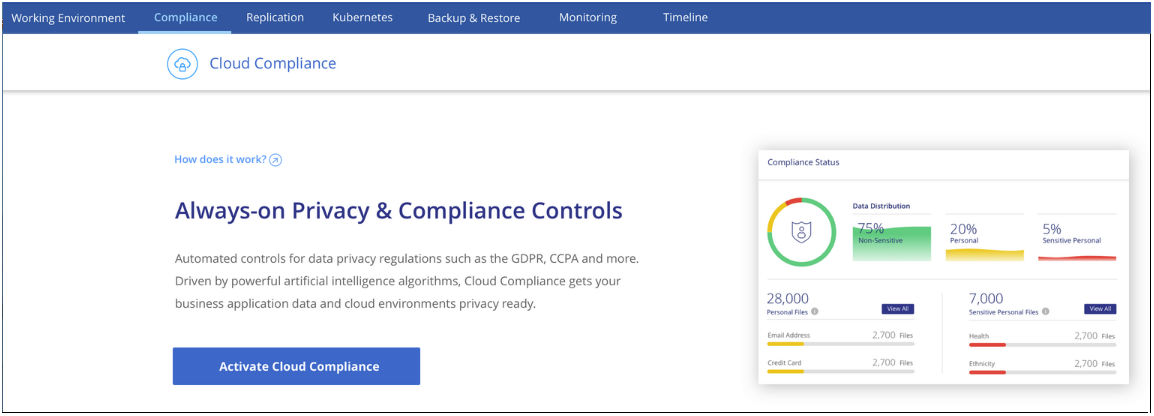
-
구축 단계를 진행할 때 마법사가 진행률을 표시합니다. 문제가 발생할 경우 중지하고 입력을 요청합니다.
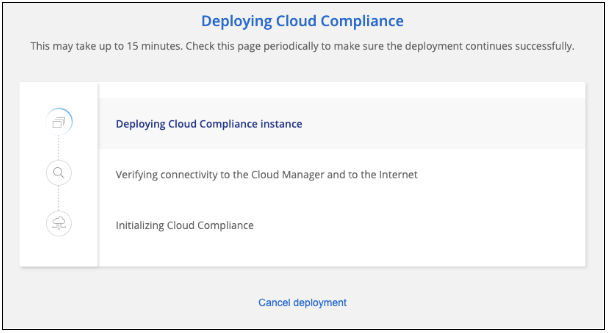
-
인스턴스가 배포되면 * Continue to configuration * 을 클릭하여 _Scan Configuration_페이지로 이동합니다.
Cloud Manager는 클라우드 공급업체에 클라우드 규정 준수 인스턴스를 구축합니다.
스캔 구성 페이지에서 규정 준수를 검사할 작업 환경, 볼륨 및 버킷을 선택할 수 있습니다. 특정 데이터베이스 스키마를 스캔하기 위해 데이터베이스 서버에 연결할 수도 있습니다. 이러한 데이터 소스에서 클라우드 규정 준수를 활성화합니다.
클라우드 규정 준수 서비스 가입
Cloud Manager 작업 공간에서 Cloud Compliance에서 스캔하는 첫 1TB의 데이터는 무료입니다. AWS 또는 Azure Marketplace에 가입해야 해당 시점 이후에 데이터를 계속 스캔할 수 있습니다.
언제든지 구독할 수 있으며 데이터 양이 1TB를 초과할 때까지 요금이 청구되지 않습니다. Cloud Compliance Dashboard에서 스캔되는 총 데이터 양을 항상 확인할 수 있습니다. 지금 가입(Subscribe Now) 단추를 사용하면 준비가 되면 쉽게 가입할 수 있습니다.

-
참고: * 클라우드 규정 준수(Cloud Compliance)에서 구독하라는 메시지가 나타나지만 이미 Azure 구독을 보유하고 있는 경우 이전 * Cloud Manager * 구독을 사용하고 있는 것이며 새로운 * NetApp Cloud Manager * 구독으로 변경해야 합니다. 을 참조하십시오Azure에서 새로운 NetApp Cloud Manager 계획으로 변경 를 참조하십시오.
이러한 단계는 _ 계정 관리자 _ 역할을 가진 사용자가 완료해야 합니다.
-
Cloud Manager 콘솔의 오른쪽 위에서 설정 아이콘을 클릭하고 * 자격 증명 * 을 선택합니다.

-
AWS 인스턴스 프로파일 또는 Azure 관리 서비스 ID에 대한 자격 증명을 찾습니다.
구독은 인스턴스 프로필 또는 관리 서비스 ID에 추가해야 합니다. 그렇지 않으면 충전이 작동하지 않습니다.
이미 구독이 있는 경우 모든 설정이 완료되며, 다른 작업은 필요하지 않습니다.
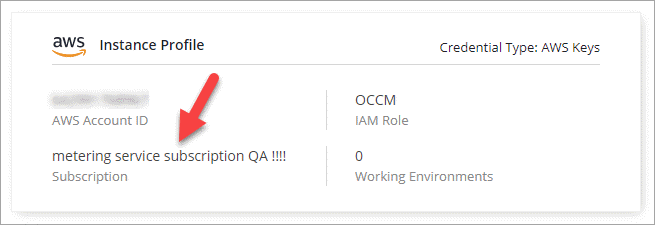
-
구독이 아직 없는 경우 자격 증명 위에 마우스를 올려 놓고 작업 메뉴를 클릭합니다.
-
구독 추가 * 를 클릭합니다.
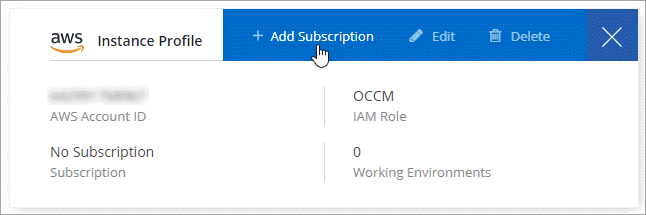
-
구독 추가 * 를 클릭하고 * 계속 * 을 클릭한 다음 단계를 따릅니다.
다음 비디오에서는 마켓플레이스 구독을 AWS 구독에 연결하는 방법을 보여줍니다.
다음 비디오에서는 마켓플레이스 구독을 Azure 구독에 연결하는 방법을 보여 줍니다.
Azure에서 새로운 Cloud Manager 계획으로 변경
Cloud Compliance는 2020년 10월 7일 * NetApp Cloud Manager * 라는 Azure 마켓플레이스 구독에 추가되었습니다. 원래 Azure * Cloud Manager * 에 이미 가입되어 있으면 Cloud Compliance를 사용할 수 없습니다.
다음 단계를 따라 새로운 * NetApp Cloud Manager * 가입을 선택한 다음, 이전 * Cloud Manager * 가입을 제거해야 합니다.

|
기존 구독에서 특별 비공개 제안을 받은 경우 NetApp에 연락하여 규정 준수를 포함한 새로운 특별 비공개 제안을 발행해야 합니다. |
이러한 단계는 위에서 설명한 대로 새 구독을 추가하는 것과 비슷하지만 몇 가지 면에서 다릅니다.
-
Cloud Manager 콘솔의 오른쪽 위에서 설정 아이콘을 클릭하고 * 자격 증명 * 을 선택합니다.
-
구독을 변경할 Azure Managed Service Identity에 대한 자격 증명을 찾고 자격 증명 위에 마우스를 올려 놓고 * Associate Subscription * 을 클릭합니다.
현재 마켓플레이스 구독에 대한 세부 정보가 표시됩니다.
-
구독 추가 * 를 클릭하고 * 계속 * 을 클릭한 다음 단계를 따릅니다. 새 구독을 만들기 위해 Azure 포털로 리디렉션됩니다.
-
Cloud Manager * 가 아닌 클라우드 규정 준수에 대한 액세스를 제공하는 계획 * NetApp Cloud Manager * 를 선택하십시오.
-
동영상의 단계를 따라 마켓플레이스 구독을 Azure 구독에 연결합니다.
-
Cloud Manager로 돌아가서 새 구독을 선택하고 * Associate * 를 클릭합니다.
-
구독이 변경되었는지 확인하려면 자격 증명 카드의 구독 위에 있는 "I" 위로 마우스를 가져갑니다.
이제 Azure 포털에서 이전 구독을 취소할 수 있습니다.
-
Azure 포털에서 SaaS(Software as a Service)로 이동하여 구독을 선택한 다음 * 구독 취소 * 를 클릭합니다.

